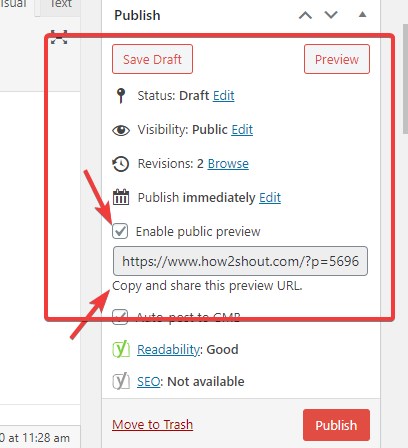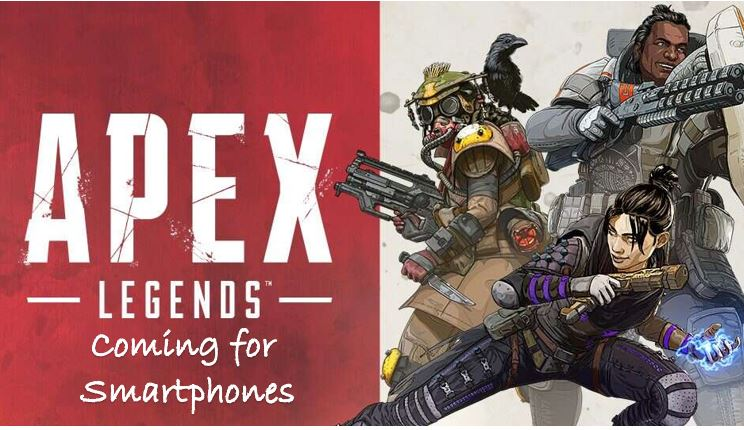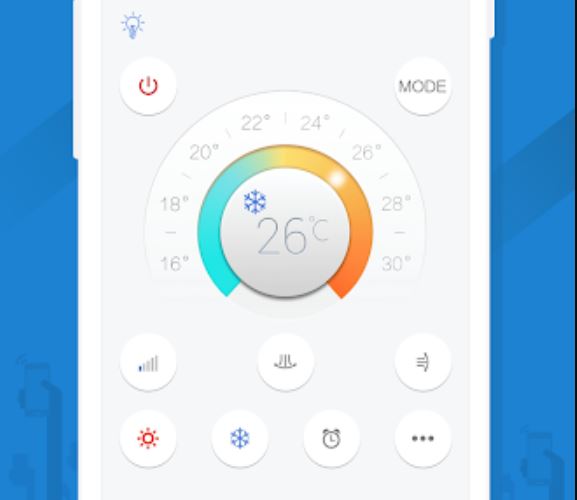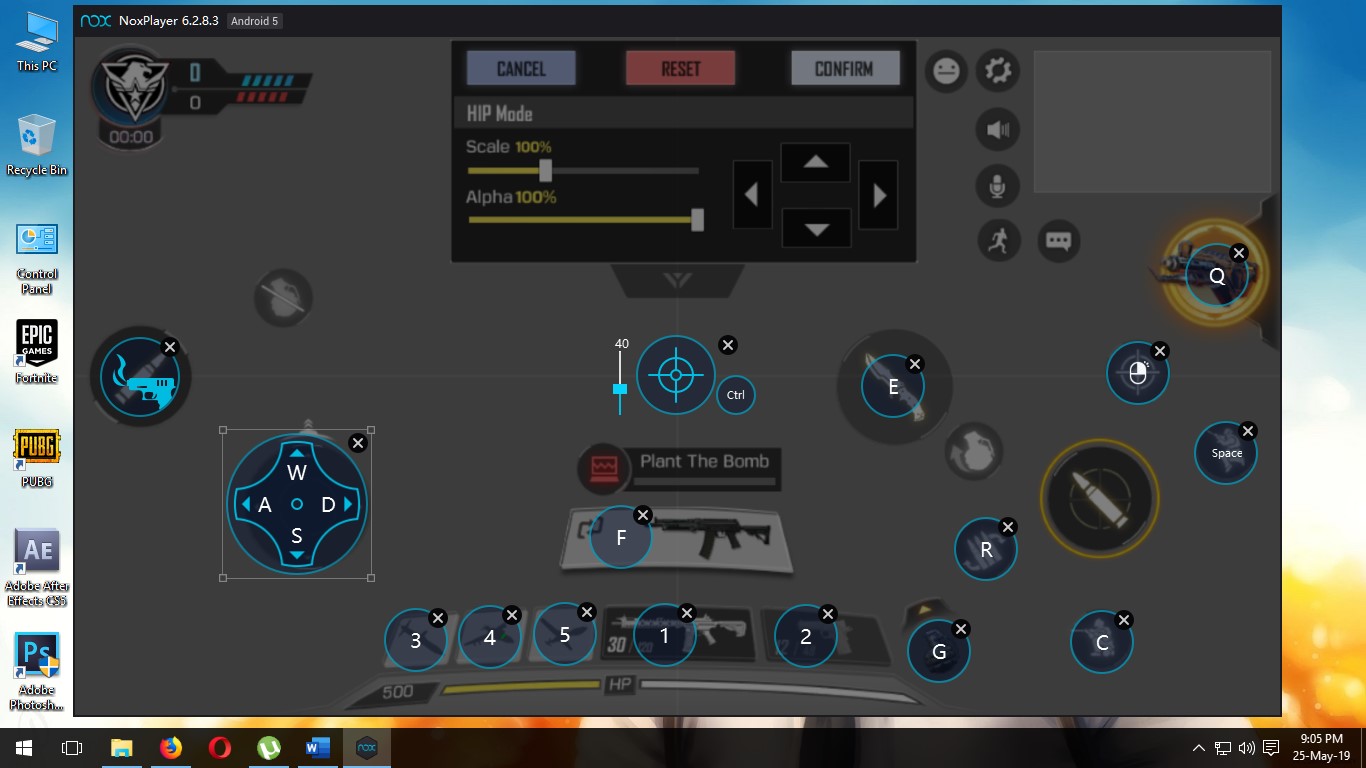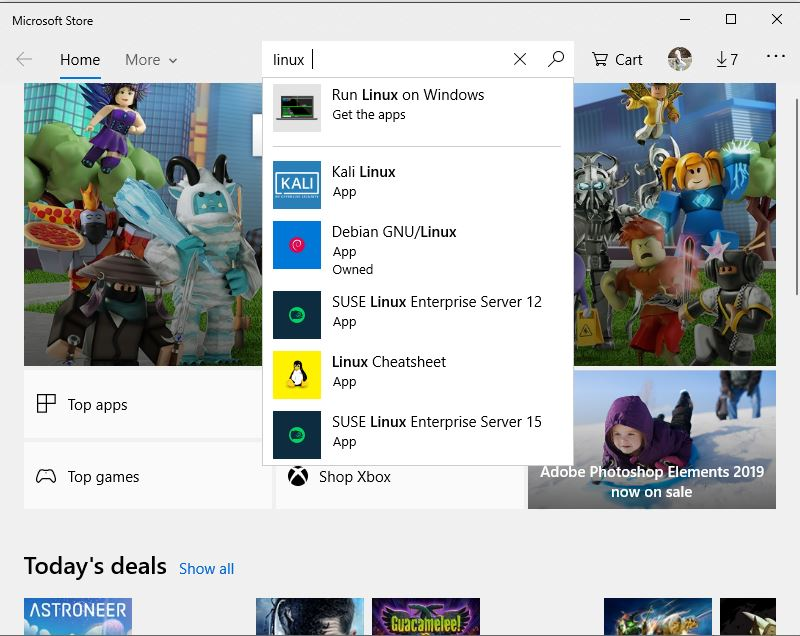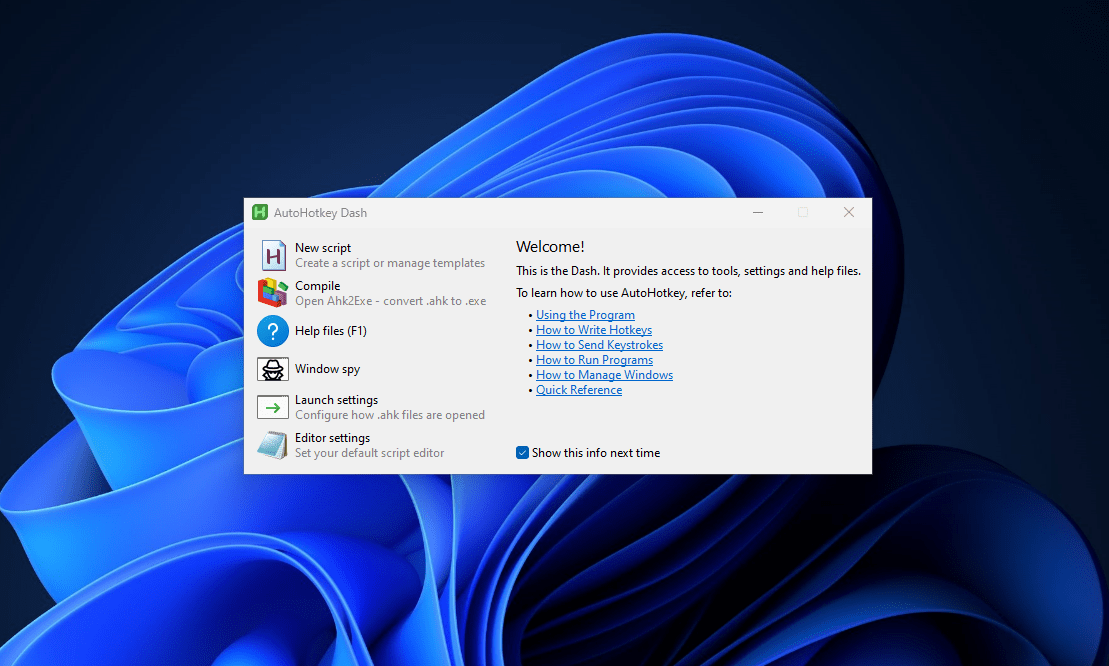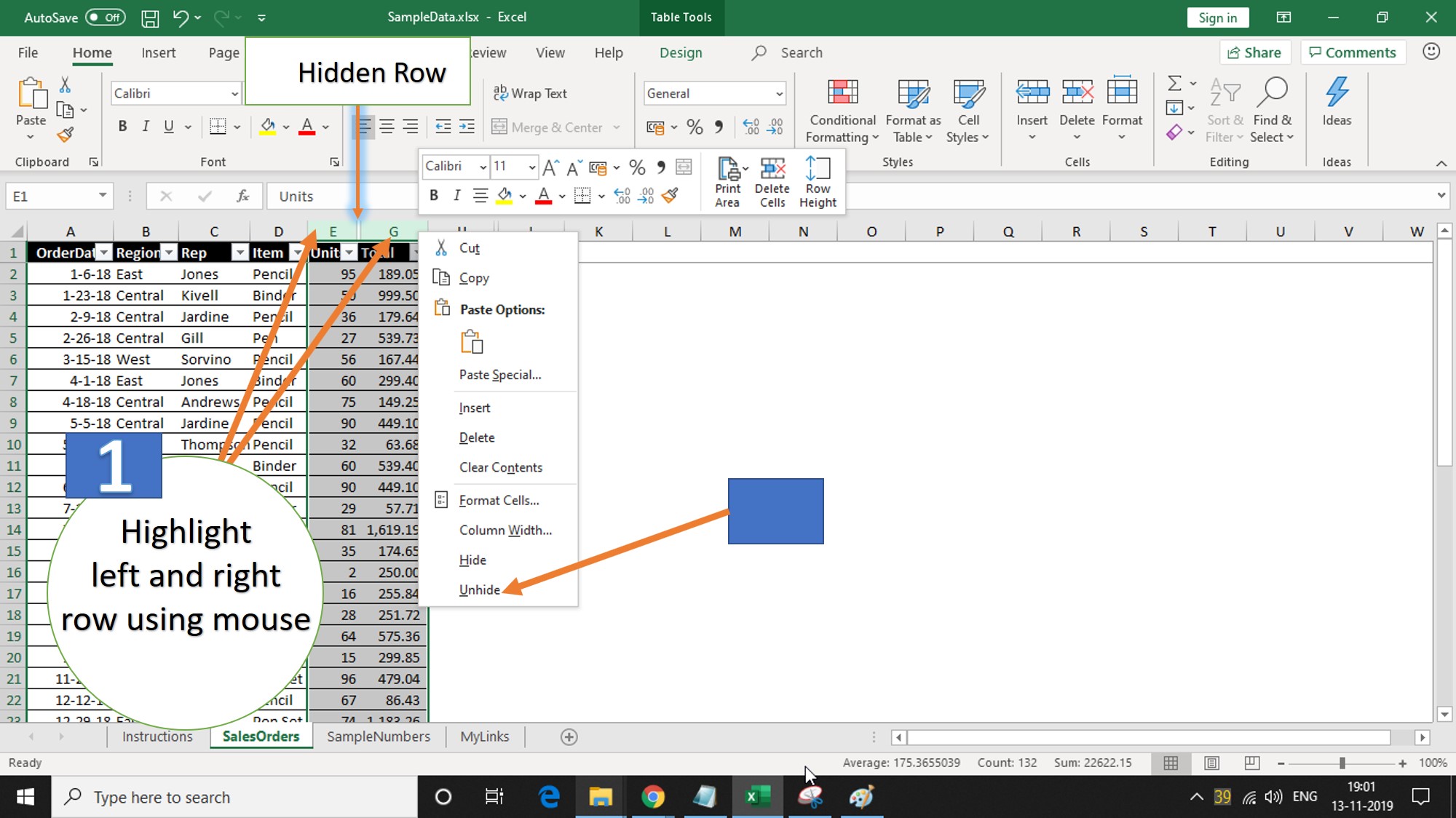
Microsoft Excelのスプレッドシートには、このオフィスプログラムの行と列で大量のデータを管理するのに非常に役立つ数百の機能があります。 Excelについて誰もが知っているように、紹介することはありません。代わりに、Excelの非表示と解放の行の機能を説明します。
現在、この機能が役立つ場合、それは人のみに依存します。なぜ他の情報を表示したくないか、データや数字を非表示にしたくない場合、Excelの行または列を隠したい理由だけに依存します。これは便利です。このチュートリアルは、Excel 2007、2010、2016、2017、2019またはOffice 365などのMicrosoft Office Excelプログラムのほとんどすべてのアクティブまたは作業バージョンのMicrosoft Office Excelプログラムで機能しています。
まず、行または列を隠すプロセスが表示されます。
- 開けるMicrosoft Excelソフトウェア。
- 使用したいシートをインポートします。すでに次のステップに移動している場合。
- あなたに完全な行を隠すために優れています、それに行き、上部を右クリックしますA、B、C、Dなどのシリアル番号シリーズが与えられている場所。参照については、スクリーンショットを参照してください。
- これでポップアップメニューが開き、下側にオプションがあります。隠れる」それを選択します。キーボードショートカットを使用して行を非表示にすることもできます。Ctrl + 0(ゼロ)。行を選択して使用してください。
- これは隠れる選択された完全な行。
- ここで、隠した列を再表示するには、マウスポインターを使用して、隠されたポインターの左側と右側を強調表示してから、右クリックします。
- そこにはオプションが表示されます解放されません、それを選択すると、列が戻ってきます。
詳細については、スクリーンショットを参照してください。
行の上部を右クリックして、隠れるオプション。Ctrl+0(ゼロ)はショートカットです。
列を再表示するには、マウスをクリックして左列をクリックして、マウスを隠された列の右の列に向けてドラッグします。さて、その上に、を選択します解放されませんオプション。それでおしまい。
Excelの完全な列を非表示または解放します
- Excelの列を非表示にしたいExcelシートに移動します。
- を選択します全体カラム。
- 右クリックしますその上。
- [非表示]オプションを選択すると、ショートカットキーを使用できますCtrl+9列を非表示にします。
- 私たちが行で行ったように非表示にするには、非表示の列の上部と下部の列を選択して強調表示し、非表示オプションを選択します。キーボードのショートカットを使用して列を押収したい場合は、プレスを強調表示した後Ctrl+Shift+9。
- 詳細については、以下の2つのスクリーンショットを参照してください。
列全体を非表示、選択、右クリック、非表示にします。
列全体を再表示するために、上記の列を強調表示します。たとえば、上記のスクリーンショットでは、12番目の数字の列を隠し、それを取り戻すには、マウスポインターを使用して上記を強調表示します。Ctrl+Shift+9。
Excelですべての列と行を解放します
Excelシートのすべての非表示の列を非表示にするには、シート領域の左上隅に移動してクリックします。+アイコンシート全体を選択するか、または使用できるようにするにはCtrl+aショートカット。その報道後、Ctrl+Shift+9キーボードから同時にボタンを合わせて、またはシートのどこでも右クリックして選択します解放されません。
そして、すべての行を一度に再生するために、シート全体を選択した後、シリアル番号が与えられた行の上部領域(a、b、c ..)を右クリックして選択します解放されません。
その他のExcel記事:
- Microsoft Excelシートを保護し、パスワードで暗号化する方法
- CSVファイルとは何ですか?
- Excelで条件付きフォーマットを使用する方法は?
- Microsoft Excelでvlookupの使用方法
- Microsoft Excelでパーセンテージ値を見つける方法
H2Sは、最新のテクノロジー開発に情熱を傾けているハイテク愛好家のグループです。彼らは常に自分の技術的な問題を解決し、このウェブサイトを通じて他の人と同じソリューションを共有するのが好きです。